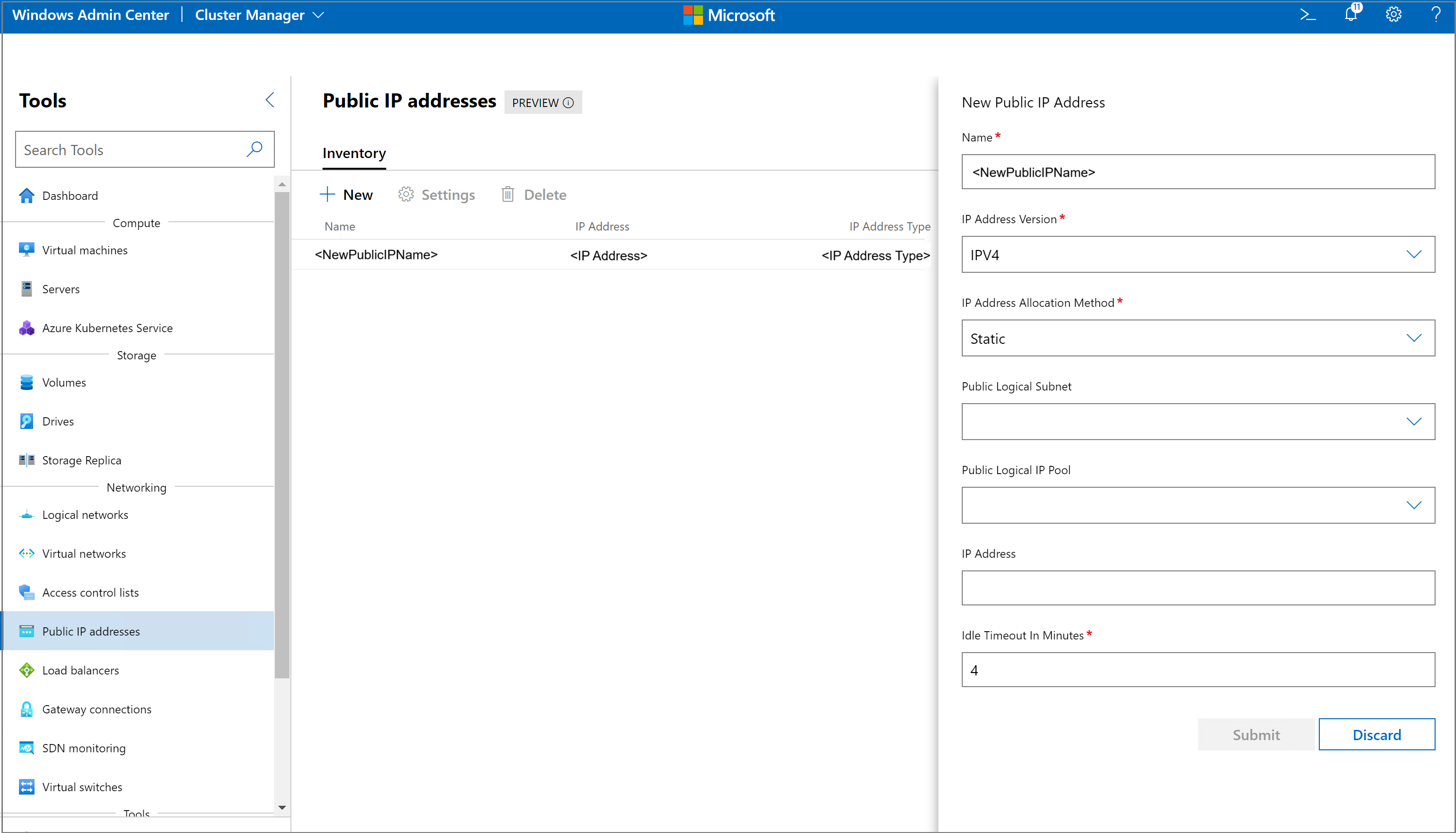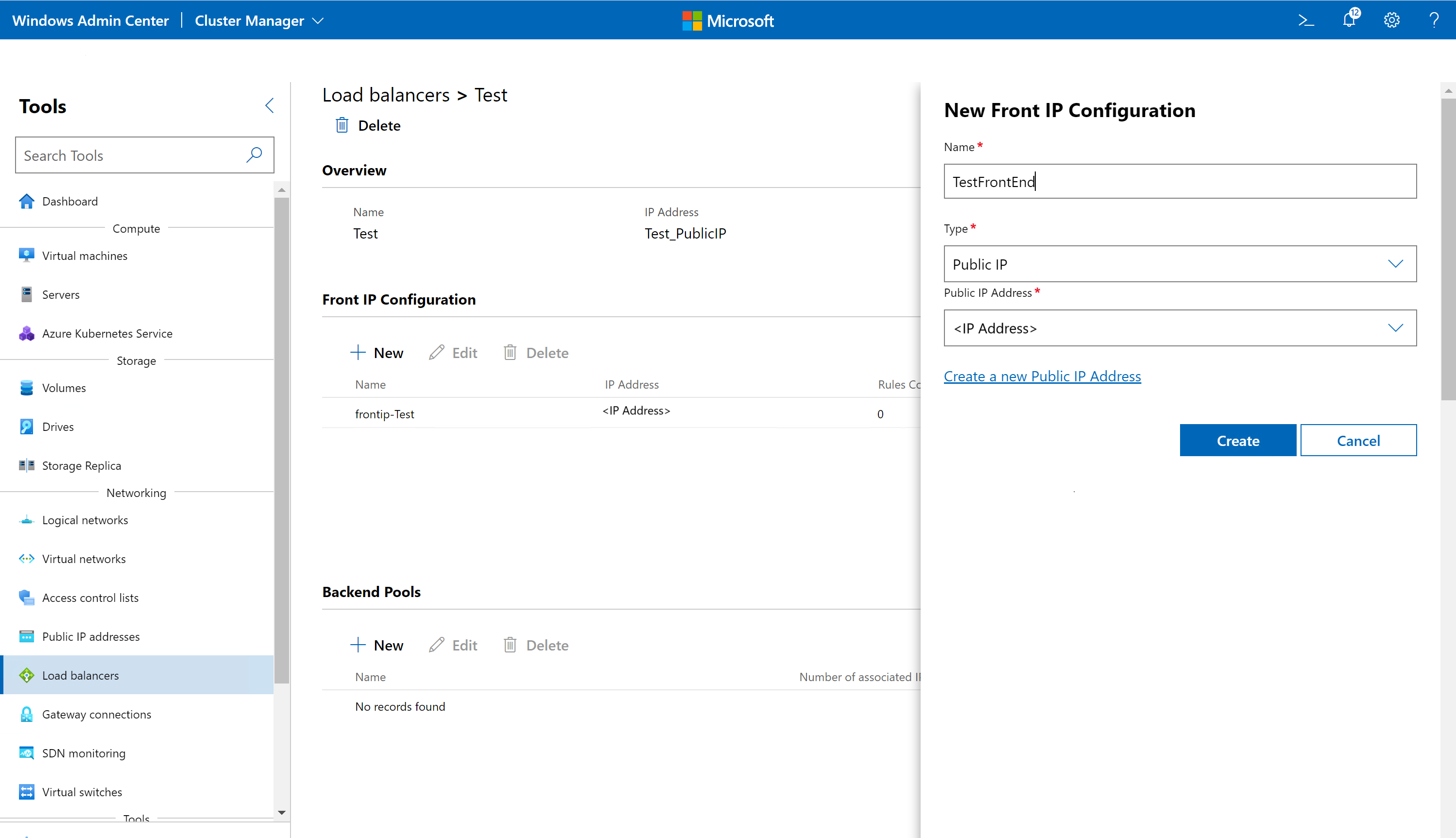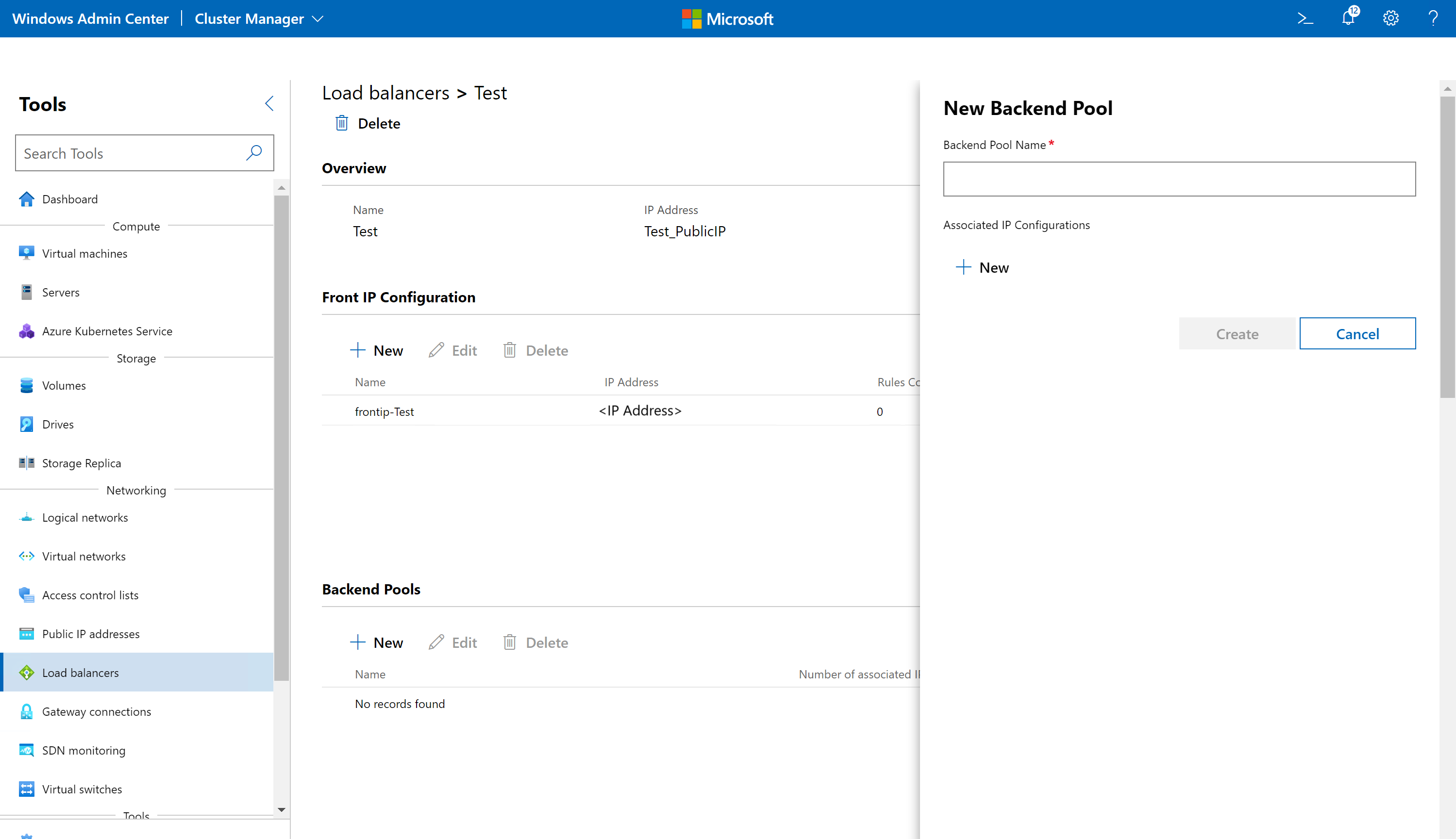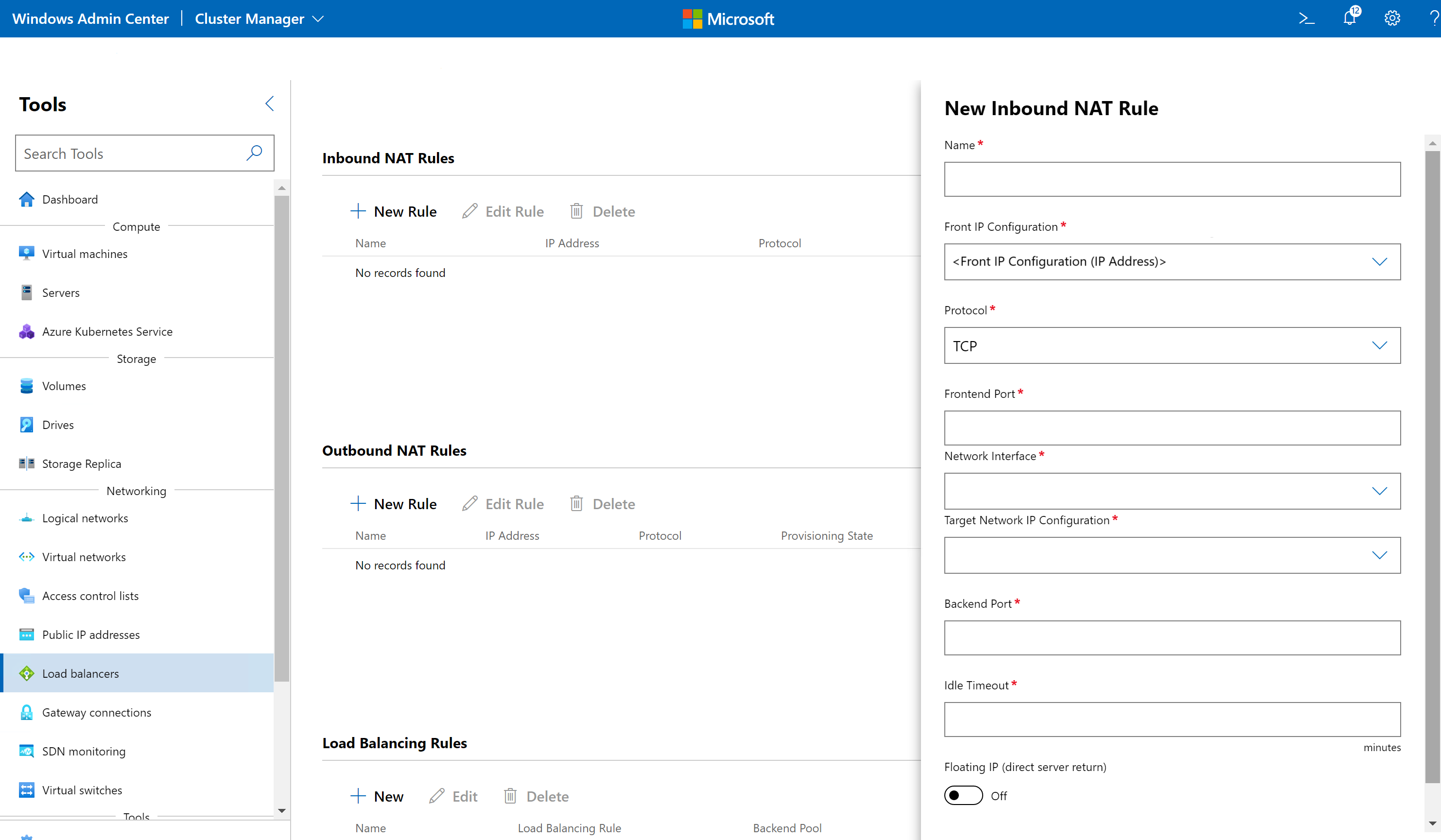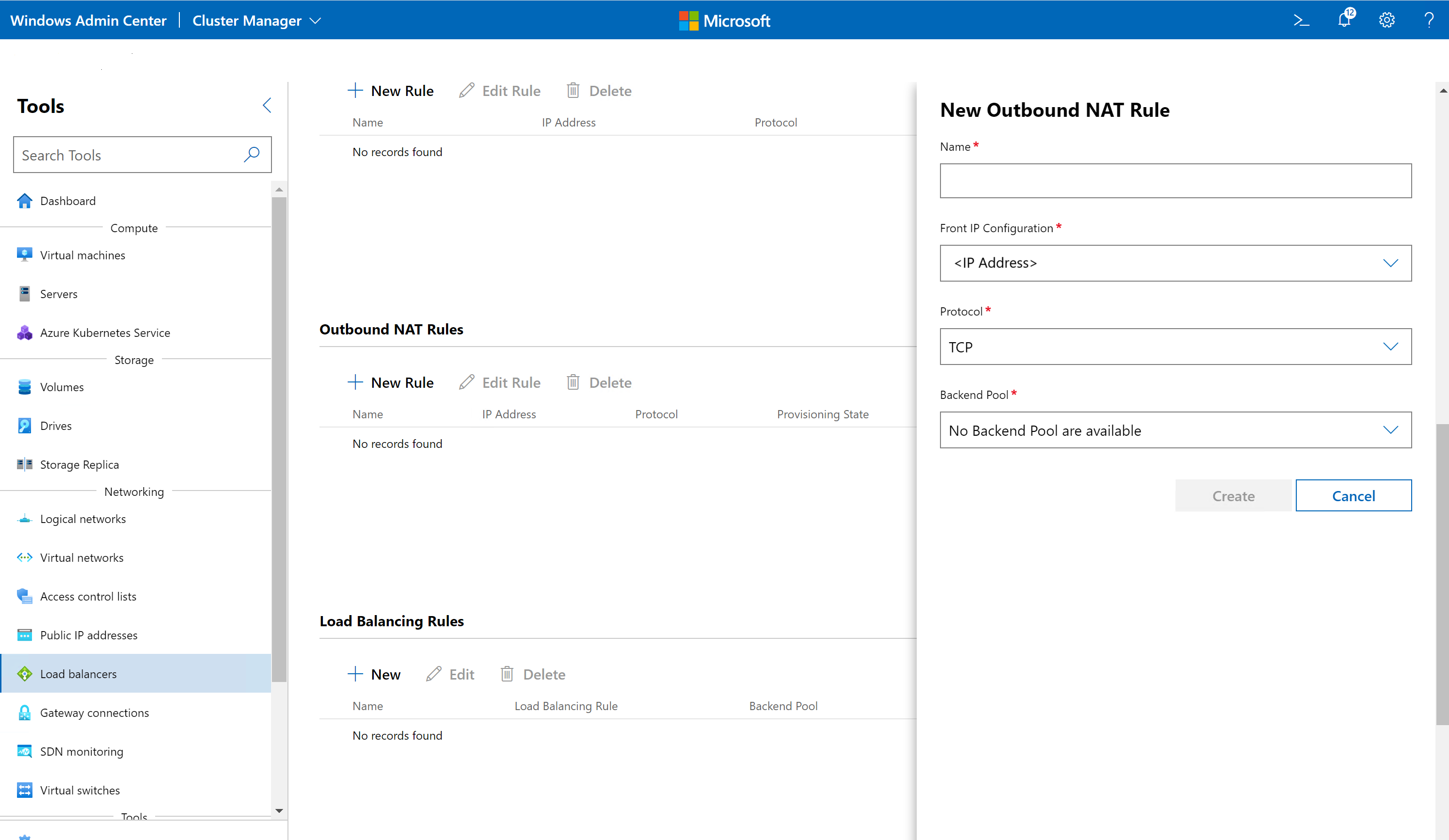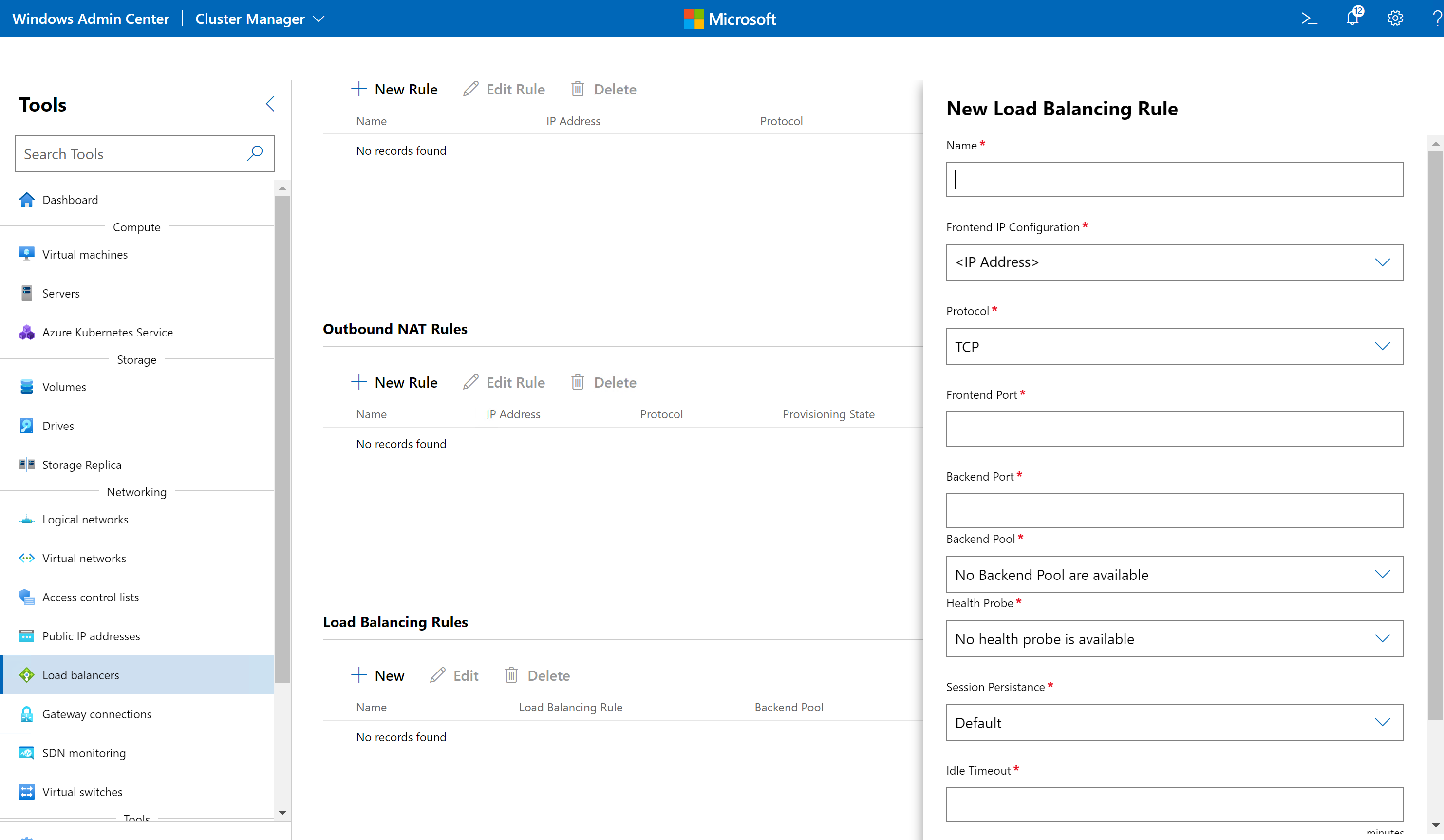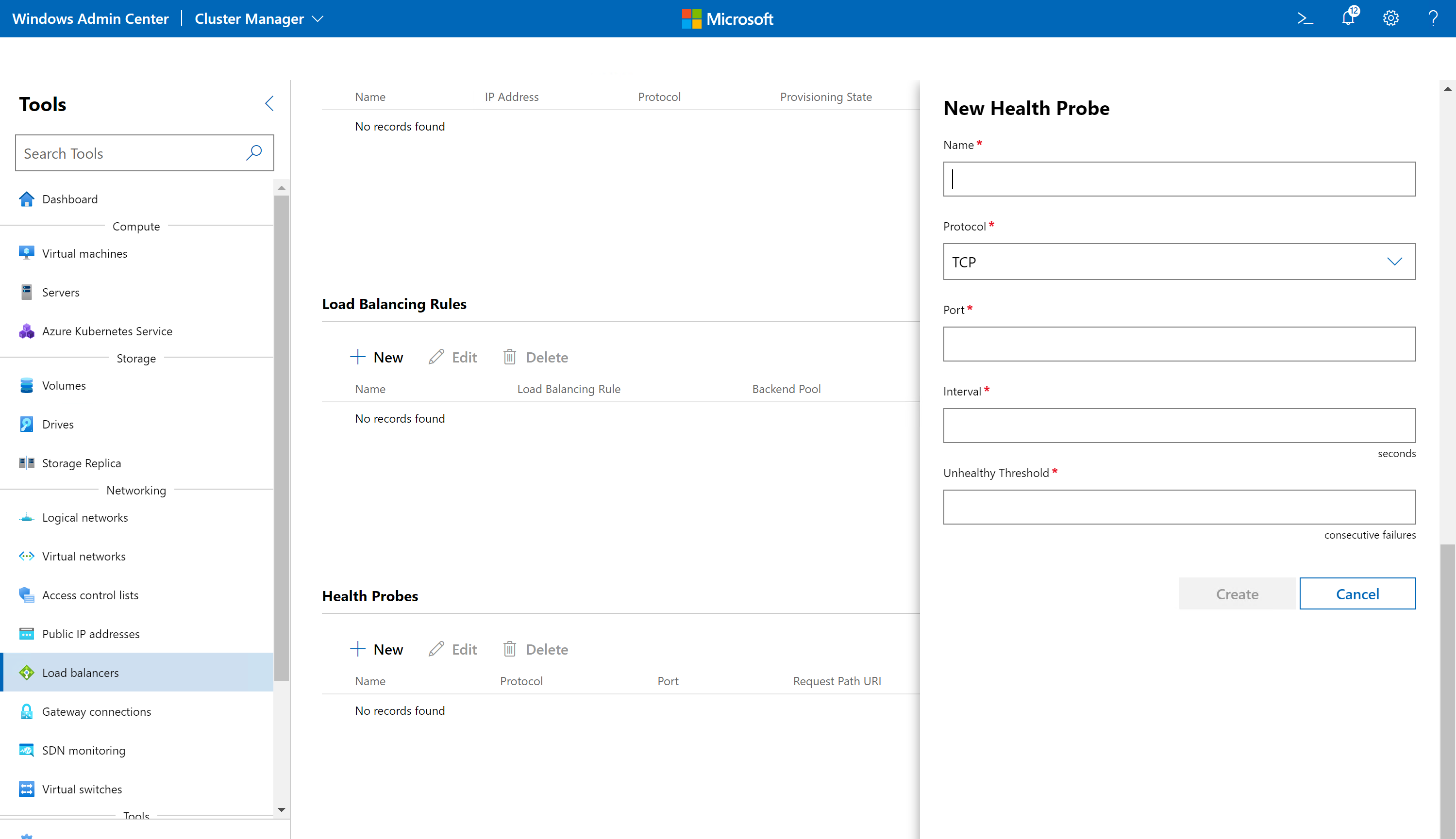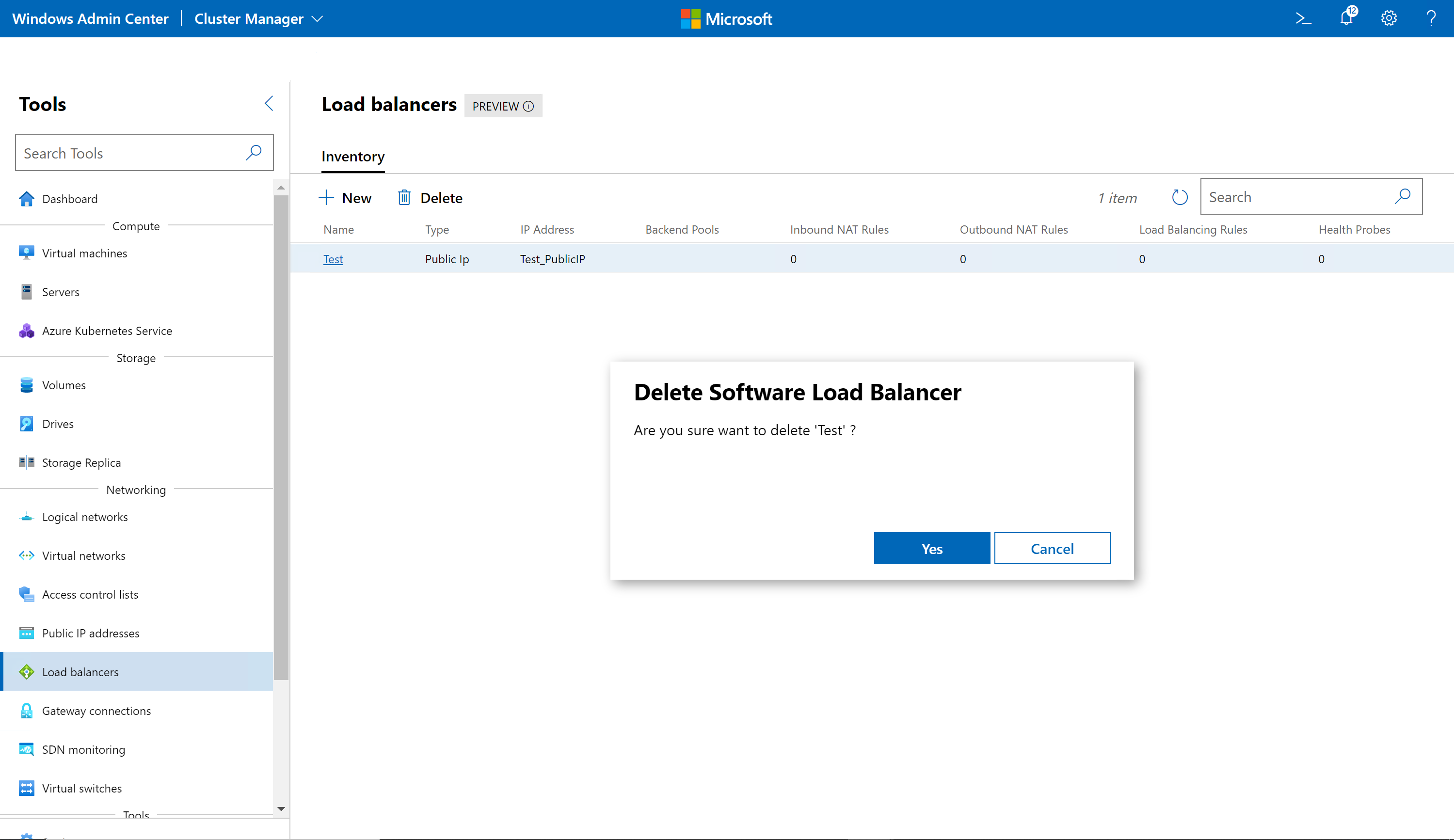Správa nástroje pro vyrovnávání zatížení softwaru pro SDN
Platí pro: Azure Local 2311.2 a novější; Windows Server 2022, Windows Server 2019, Windows Server 2016
V tomto tématu se dozvíte, jak spravovat zásady nástroje pro vyrovnávání zatížení softwaru (SLB) pomocí Centra pro správu Windows po nasazení softwarově definovaných sítí (SDN). Smlouvy SLA se používají k rovnoměrné distribuci síťového provozu mezi více prostředků. SLB umožňuje více počítačů hostovat stejnou úlohu a poskytuje tak vysokou dostupnost a škálovatelnost. Pro úlohy hostované v tradičních sítích VLAN (logické sítě SDN) a pro úlohy hostované ve virtuálních sítích SDN můžete vytvářet nástroje pro vyrovnávání zatížení. Další informace o SLB najdete v tématu Co je SLB pro SDN?
Poznámka:
Před vytvořením zásad nástroje pro vyrovnávání zatížení musíte nasadit síťový adaptér SDN a komponenty SLB.
Vytvořit nový nástroj pro vyrovnávání zatížení
Můžete vytvořit tři typy SLO:
Interní SLB – Jedná se o interní nástroj pro vyrovnávání zatížení používaný interními prostředky clusteru k dosažení interních koncových bodů s vyrovnáváním zatížení v místní instanci Azure. Back-endové počítače pro tento typ nástroje pro vyrovnávání zatížení můžou patřit do virtuální sítě SDN.
SLB s veřejnou IP adresou – jedná se o externí nástroj pro vyrovnávání zatížení, který se používá k dosažení veřejných koncových bodů s vyrovnáváním zatížení hostovaných v místní instanci Azure. Před vytvořením nástroje pro vyrovnávání zatížení veřejné IP adresy je potřeba vytvořit veřejnou IP adresu. Back-endové počítače pro tento typ nástroje pro vyrovnávání zatížení můžou patřit do logické sítě SDN (tradiční síť VLAN) nebo do virtuální sítě SDN.
IP adresa SLB – Podobá se nástroji SLB s veřejnou IP adresou. Rozdíl mezi SLB s veřejnou IP adresou a SLB je v tom, že SLB s veřejnou IP adresou vytvoří prostředek veřejné IP adresy, který se pak přidá do nástroje pro vyrovnávání zatížení. To je užitečné, pokud chcete tuto IP adresu rezervovat pro budoucí použití, aniž byste se vrátili do fondu. SLB IP adresy přiřadí IP adresu přímo nástroji pro vyrovnávání zatížení bez vytvoření prostředku veřejné IP adresy. Pokud nástroj pro vyrovnávání zatížení odstraníte, IP adresa se vrátí do fondu.
Pokud chcete vytvořit nástroj pro vyrovnávání zatížení, proveďte následující kroky v Centru pro správu Windows:
- V Centru pro správu Windows v části Všechna připojení vyberte systém, na který chcete nástroj pro vyrovnávání zatížení vytvořit.
- V části Nástroje se posuňte dolů na Sítě a vyberte Nástroje pro vyrovnávání zatížení.
- V části Nástroje pro vyrovnávání zatížení vyberte kartu Inventář a pak vyberte Nový.
- V části Nové nástroje pro vyrovnávání zatížení zadejte název nástroje pro vyrovnávání zatížení.
- Vyberte typ nástroje pro vyrovnávání zatížení. Typ může být veřejná IP adresa, GRE nebo IP adresa.
- Pokud je typ veřejná IP adresa, vyberte veřejnou IP adresu nebo klikněte na Vytvořit novou veřejnou adresu a vytvořte ji. Jedná se o externí IP adresu s vyrovnáváním zatížení, která bude viditelná pro klienty.
- Pokud je typ Interní, vyberte virtuální síť, podsíť sítě a privátní IP adresu z podsítě virtuální sítě. Tato IP adresa je interní IP adresa s vyrovnáváním zatížení, která bude viditelná pro interní klienty.
- Pokud je typ IP adresa, můžete vybrat, jestli se nástroj pro vyrovnávání zatížení použije pro externí vyrovnávání zatížení (veřejná VIRTUÁLNÍ IP adresa) nebo interní vyrovnávání zatížení (privátní VIRTUÁLNÍ IP adresa).
- Pokud vyberete veřejnou VIRTUÁLNÍ IP adresu, vyberte veřejnou logickou síť SDN, podsíť logické sítě a veřejnou IP adresu VIRTUÁLNÍ IP adresy z této podsítě.
- Pokud vyberete privátní VIRTUÁLNÍ IP adresu, vyberte logickou síť SDN, podsíť logické sítě a privátní IP adresu VIRTUÁLNÍ IP adresy z této podsítě.
- Kliknutím na Vytvořit vytvořte nástroj pro vyrovnávání zatížení.
Vytvoření SLB veřejné IP adresy
Pokud vytváříte SLB s veřejnou IP adresou, musíte nejprve vytvořit veřejnou IP adresu.
- V Centru pro správu Windows v části Všechna připojení vyberte systém, na který chcete vytvořit veřejnou IP adresu.
- V části Nástroje se posuňte dolů na Sítě a vyberte Veřejné IP adresy.
- V části Veřejné IP adresy vyberte kartu Inventář a pak vyberte Nový.
- V části Nová veřejná IP adresa zadejte název adresy.
- Vyberte verzi IP adresy (IPv4/IPv6).
- Vyberte metodu přidělování IP adres (statická nebo dynamická).
- Pokud je metoda přidělování IP adres statická, vyberte veřejnou logickou podsíť, z této podsítě vyberte veřejný logický fond IP adres a vyberte IP adresu z logického fondu.
- Zadejte hodnotu časového limitu nečinnosti pro IP adresu v minutách. Určuje časový limit pro nečinné připojení TCP. Hodnotu je možné nastavit mezi 4 a 30 minut. Výchozí hodnota je 4 minuty.
- Kliknutím na Odeslat nakonfigurujte IP adresu.
Vytvoření konfigurace front IP adresy
Po vytvoření nástroje pro vyrovnávání zatížení je potřeba definovat konfiguraci front IP adresy pro nástroj pro vyrovnávání zatížení. Konfigurace front-endové IP adresy je front-endová IP adresa používaná pro váš nástroj pro vyrovnávání zatížení. Ve výchozím nastavení se při vytváření nástroje pro vyrovnávání zatížení automaticky vytvoří konfigurace front IP adresy s IP adresou nástroje pro vyrovnávání zatížení.
- V Centru pro správu Windows v části Všechna připojení vyberte systém, na který chcete nástroj pro vyrovnávání zatížení vytvořit.
- V části Nástroje se posuňte dolů na Sítě a vyberte Nástroje pro vyrovnávání zatížení.
- V části Nástroje pro vyrovnávání zatížení vyberte kartu Inventář a klikněte na nástroj pro vyrovnávání zatížení, pro který chcete přidat konfiguraci front IP adresy.
- V části Konfigurace front IP klepněte na tlačítko Nový.
- V části Nová konfigurace front IP adres zadejte název.
- Typ nastavte jako veřejnou IP adresu, pokud je typem Load Balanceru veřejná IP adresa. Typ vyberte jako interní , pokud je typ nástroje pro vyrovnávání zatížení interní. Typ jako IP adresu vyberte, pokud je typem Load Balanceru IP adresa.
- Pokud je typ Veřejná IP adresa, vyberte veřejnou IP adresu.
- Pokud je typ Interní, vyberte virtuální síť, podsíť virtuální sítě a privátní IP adresu.
- Pokud je typ IP adresa, vyberte, jestli je vyrovnávání zatížení pro veřejné sítě nebo privátní sítě, a pak vyberte odpovídající logickou síť, podsítě logické sítě a IP adresu.
- Kliknutím na Vytvořit vytvořte konfiguraci front IP adresy.
Vytvoření back-endového fondu
Back-endový fond představuje seznam IP adres, které můžou přijímat síťový provoz přicházející z IP adres front-endu. Nástroj pro vyrovnávání zatížení zpracovává příchozí provoz přes IP adresy front-endu a distribuuje je do back-endových IP adres na základě zásad vyrovnávání zatížení.
- V Centru pro správu Windows v části Všechna připojení vyberte systém, na který chcete nástroj pro vyrovnávání zatížení vytvořit.
- V části Nástroje se posuňte dolů na Sítě a vyberte Nástroje pro vyrovnávání zatížení.
- V části Nástroje pro vyrovnávání zatížení vyberte kartu Inventář a klikněte na nástroj pro vyrovnávání zatížení, pro který chcete přidat konfiguraci front IP adresy.
- V části Back-endové fondy klikněte na Tlačítko Nový.
- V části Nový back-endový fond zadejte název.
- V části Konfigurace přidružených IP adres klikněte na tlačítko Nový.
- Vyberte síťové rozhraní a konfiguraci PROTOKOLU IP cílové sítě v síťovém rozhraní. Klikněte na Odeslat.
- Podle potřeby přidejte další konfigurace IP adres. Každý z nich bude sloužit jako člen back-endového fondu pro konfiguraci front IP adresy.
- Klikněte na Vytvořit.
Vytvoření příchozího pravidla překladu adres (NAT)
Příchozí pravidlo překladu adres (NAT) nakonfiguruje nástroj pro vyrovnávání zatížení tak, aby na příchozí provoz použil překlad adres (NAT). Používá se k předávání externího provozu na konkrétní virtuální počítač. Pokud chcete nakonfigurovat vyrovnávání zatížení, nemusíte nastavovat pravidla příchozího překladu adres (NAT).
- V Centru pro správu Windows v části Všechna připojení vyberte systém, na který chcete nástroj pro vyrovnávání zatížení vytvořit.
- V části Nástroje se posuňte dolů na Sítě a vyberte Nástroje pro vyrovnávání zatížení.
- V části Nástroje pro vyrovnávání zatížení vyberte kartu Inventář a klikněte na nástroj pro vyrovnávání zatížení, pro který chcete přidat pravidlo příchozího překladu adres (NAT).
- V části Pravidla příchozího překladu adres (NAT) klikněte na Tlačítko Nový.
- V části Nové pravidlo příchozího překladu adres (NAT) zadejte název.
- V konfiguraci front IP adres vyberte front-endovou IP adresu nástroje pro vyrovnávání zatížení.
- Vyberte protokol. Akceptované hodnoty jsou TCP, UDP a All. Označuje příchozí přenosový protokol pro externí koncový bod.
- Zadejte hodnotu front-endového portu. Toto je port externího koncového bodu. Možné hodnoty v rozsahu od 1 do 65535 včetně.
- Vyberte síťové rozhraní a konfiguraci ip adresy cílové sítě. Provoz směřující do front-endové IP adresy se přesměruje do tohoto síťového rozhraní.
- Zadejte hodnotu back-endového portu. Toto je port interního koncového bodu. Možné hodnoty v rozsahu od 1 do 65535 včetně.
- Zadejte hodnotu časového limitu nečinnosti. Označuje časový limit pro nečinné připojení TCP v příchozím směru, tj. připojení iniciované internetovým klientem na front-endovou IP adresu. Hodnotu je možné nastavit mezi 4 a 30 minut.
- Vyberte, jestli chcete povolit plovoucí IP adresu.
- Klikněte na Vytvořit.
Vytvoření odchozího pravidla překladu adres (NAT)
Odchozí pravidlo překladu adres (NAT) nakonfiguruje nástroj pro vyrovnávání zatížení tak, aby přesměrovává síťový provoz virtuálních počítačů z virtuální sítě SDN nebo logické sítě do externích cílů pomocí překladu adres (NAT). To je užitečné, když chcete nakonfigurovat interní síťové prostředky tak, aby měly přístup k internetu. Pokud chcete nakonfigurovat vyrovnávání zatížení, nemusíte nastavovat pravidla odchozího překladu adres (NAT).
- V Centru pro správu Windows v části Všechna připojení vyberte systém, na který chcete nástroj pro vyrovnávání zatížení vytvořit.
- V části Nástroje se posuňte dolů na Sítě a vyberte Nástroje pro vyrovnávání zatížení.
- V části Nástroje pro vyrovnávání zatížení vyberte kartu Inventář a klikněte na nástroj pro vyrovnávání zatížení, pro který chcete přidat pravidlo odchozího překladu adres (NAT).
- V části Pravidla odchozího překladu adres (NAT) klikněte na Tlačítko Nový.
- V části Nové pravidlo odchozího překladu adres (NAT) zadejte název.
- V konfiguraci front IP adres vyberte front-endovou IP adresu nástroje pro vyrovnávání zatížení. Toto je IP adresa, do které se budou směrovat odchozí pakety.
- Vyberte protokol. Akceptované hodnoty jsou TCP, UDP a All. To označuje přenosový protokol pro odchozí provoz. U transparentního odchozího provozu zadejte Vše.
- Vyberte back-endový fond. Toto je fond síťových rozhraní, kde pochází odchozí provoz.
- Klikněte na Vytvořit.
Vytvoření pravidla vyrovnávání zatížení
Pravidlo vyrovnávání zatížení konfiguruje nástroj pro vyrovnávání zatížení tak, aby rovnoměrně distribuovali síťový provoz tenanta mezi více prostředků. To umožňuje více počítačům hostovat stejnou úlohu a poskytuje tak vysokou dostupnost a škálovatelnost.
Pomocí následujícího postupu nastavte trvalost relace. Trvalost relace určuje typ distribuce vyrovnávání zatížení, který má nástroj pro vyrovnávání zatížení používat. Nástroj pro vyrovnávání zatížení používá distribuční algoritmus, který je 5řazenou kolekcí členů (zdrojová IP adresa, zdrojový port, cílová IP adresa, cílový port a typ protokolu) k mapování provozu na dostupné počítače. To zajišťuje trvalost v rámci přenosové relace, která směruje požadavky na konkrétní relaci na stejný fyzický počítač, který obsluhuje první požadavek na danou relaci. Pakety ve stejné relaci TCP nebo UDP se přesměrují do stejné back-endové instance za front-endovou IP adresou. Když se klient zavře a znovu otevře připojení nebo spustí novou relaci ze stejné zdrojové IP adresy, změní se zdrojový port a může způsobit, že provoz přejde na jinou back-endovou IP adresu.
- V Centru pro správu Windows v části Všechna připojení vyberte systém, na který chcete nástroj pro vyrovnávání zatížení vytvořit.
- V části Nástroje se posuňte dolů na Sítě a vyberte Nástroje pro vyrovnávání zatížení.
- V části Nástroje pro vyrovnávání zatížení vyberte kartu Inventář a klikněte na nástroj pro vyrovnávání zatížení, pro který chcete přidat pravidlo vyrovnávání zatížení.
- V části Pravidla vyrovnávání zatížení klikněte na tlačítko Nový.
- V části Nové pravidlo vyrovnávání zatížení zadejte název.
- V konfiguracích front IP adres vyberte front-endovou IP adresu nástroje pro vyrovnávání zatížení.
- Vyberte protokol. Akceptované hodnoty jsou TCP, UDP a All. To označuje příchozí přenosový protokol front-endové IP adresy.
- Zadejte hodnotu front-endového portu. Toto je port front-endové IP adresy. Možné hodnoty v rozsahu od 1 do 65535 včetně.
- Zadejte hodnotu back-endového portu. Toto je port interního koncového bodu. Možné hodnoty v rozsahu od 1 do 65535 včetně.
- Vyberte back-endový fond. Příchozí provoz je vyrovnán zatížení mezi IP adresami v back-endovém fondu.
- Vyberte sondu stavu. Informace najdete v dalším postupu.
- Vyberte hodnotu pro trvalost relace.
- Výchozí – Nástroj pro vyrovnávání zatížení je nakonfigurovaný tak, aby k mapování provozu na dostupné počítače používal 5 členů (zdrojovou IP adresu, zdrojový port, cílovou IP adresu, cílový port a typ protokolu).
- SourceIP – Nástroj pro vyrovnávání zatížení je nakonfigurovaný tak, aby k mapování provozu na dostupné počítače použil hodnotu hash 2 řazené kolekce členů (zdrojová IP adresa a cílová IP adresa).
- SourceIPProtocol – Nástroj pro vyrovnávání zatížení je nakonfigurovaný tak, aby k mapování provozu na dostupné počítače používal hodnotu hash se 3 řazenou kolekcí členů (zdrojová IP adresa, cílová IP adresa a protokol).
- Zadejte hodnotu časového limitu nečinnosti. Označuje časový limit pro nečinné připojení TCP v příchozím směru, například připojení iniciované internetovým klientem na front-endovou IP adresu. Hodnotu je možné nastavit mezi 4 a 30 minut.
- Vyberte, jestli chcete povolit plovoucí IP adresu. V takovém případě se front-endová IP adresa nakonfiguruje na některém ze členů back-endového fondu a veškerý provoz do front-endové IP adresy se odešle přímo tomuto členu back-endového fondu. To je užitečné pro scénáře clusteringu hostů, které pracují s plovoucí IP adresou nastavenou na aktivní instanci clusteru. Sonda stavu určí, která back-endová IP adresa je aktivní, a nástroj pro vyrovnávání zatížení nastaví front-endovou IP adresu daného člena back-endového fondu.
- Klikněte na Vytvořit.
Vytvoření sondy stavu
Nástroj pro vyrovnávání zatížení používá sondu stavu k určení stavu členů back-endového fondu. Pokud není člen back-endového fondu v pořádku, nepřijímá provoz z nástroje pro vyrovnávání zatížení.
- V Centru pro správu Windows v části Všechna připojení vyberte systém, na který chcete nástroj pro vyrovnávání zatížení vytvořit.
- V části Nástroje se posuňte dolů na Sítě a vyberte Nástroje pro vyrovnávání zatížení.
- V části Nástroje pro vyrovnávání zatížení vyberte kartu Inventář a klikněte na nástroj pro vyrovnávání zatížení, pro který chcete přidat sondu stavu.
- V části Sondy stavu klikněte na Tlačítko Nový.
- V části Nová sonda stavu zadejte název.
- Vyberte protokol. Akceptované hodnoty jsou TCP a HTTP. Pokud je zadaný protokol TCP , vyžaduje se potvrzení o přijetí (ACK), aby sonda proběhla úspěšně. Pokud je zadán protokol HTTP, je pro úspěšné provedení testu vyžadována odpověď 200 (OK) ze zadaného identifikátoru URI.
- Zadejte hodnotu pro port. Toto je port pro komunikaci se sondou. Možné hodnoty jsou v rozsahu od 1 do 65535 včetně.
- Pokud je protokol HTTP, zadejte identifikátor URI cesty požadavku. Toto je cesta URI v back-endovém virtuálním počítači, která se bude dotazovat na získání stavu virtuálního počítače.
- Zadejte interval v sekundách. To označuje, jak často se má koncový bod testovat pro stav.
- Zadejte hodnotu prahové hodnoty, která není v pořádku. Označuje časový limit (v sekundách) bez jakékoli odpovědi, kdy nástroj pro vyrovnávání zatížení přestane odesílat další provoz do back-endového virtuálního počítače. Minimální hodnota je 11 sekund.
- Klikněte na Vytvořit.
Zobrazení a změna podrobností nástroje pro vyrovnávání zatížení
Podrobné informace o konkrétním nástroji pro vyrovnávání zatížení můžete zobrazit na jeho vyhrazené stránce.
- V Centru pro správu Windows se v části Nástroje posuňte dolů a vyberte Nástroje pro vyrovnávání zatížení.
-
Na pravé straně vyberte kartu Inventář a pak vyberte nástroj pro vyrovnávání zatížení. Na následující stránce můžete provést následující akce:
- Prohlédněte si podrobnosti nástroje pro vyrovnávání zatížení.
- Zobrazení, přidání, změna nebo odebrání konfigurace front IP adresy
- Umožňuje zobrazit, přidat, změnit nebo odebrat back-endový fond.
- Umožňuje zobrazit, přidat, změnit nebo odebrat příchozí pravidla překladu adres (NAT).
- Umožňuje zobrazit, přidat, změnit nebo odebrat odchozí pravidla překladu adres (NAT).
- Umožňuje zobrazit, přidat, změnit nebo odebrat pravidla vyrovnávání zatížení.
- Zobrazení, přidání, změna nebo odebrání sond stavu
Odstranění nástroje pro vyrovnávání zatížení
Nástroj pro vyrovnávání zatížení můžete odstranit, pokud ho už nepotřebujete.
- V části Nástroje se posuňte dolů a vyberte Nástroje pro vyrovnávání zatížení.
- Klikněte na kartu Inventář vpravo a vyberte nástroj pro vyrovnávání zatížení. Klepněte na tlačítko Odstranit.
- V potvrzovací dialogovém okně klikněte na Ano. Kliknutím na Aktualizovat zkontrolujte, jestli byl nástroj pro vyrovnávání zatížení odstraněný.